备份 iOS 设备的重要性怎么强调都不为过。如果您的 iPad 或 iPhone 出于任何原因死机或需要重置,您将需要最近的完整备份。幸运的是,确保您的 iOS 设备定期进行自我备份并不需要您付出太多努力。
如何将您的 iOS 设备自动备份到 iCloud
- 确保您的 iOS 设备已连接到本地 Wi-Fi 网络。
- 打开设置应用程序,然后转到“iCloud”->“备份”
- 点击“iCloud Backup”切换开关将其打开。(开关将变为绿色,如上面的屏幕截图所示。)
- 当您在这里时,继续并点击“立即备份”链接以立即开始备份。在完成之前,请务必保持 Wi-Fi 连接。
如果您是那种不喜欢碰运气的人,请打开“设置”应用并转到“存储和 iCloud 使用情况”,验证您的 iOS 设备是否正在自我备份。在“ICLOUD”部分下,点击“管理存储”,然后点击您要备份的设备的名称。您现在应该看到上次成功备份的详细信息,包括完成时间和备份大小。当您在这里时,您还可以控制备份将保存哪些应用程序数据。
如果您的 iOS 设备具有大量存储空间,您可能需要从 Apple 购买一些额外的 iCloud 存储空间,但幸运的是,这样做相当便宜。
每天晚上,请确保您的 iOS 设备已插入充电器、锁定并连接到 Wi-Fi。您的设备每晚都会自动备份。轻松愉快,对吧?当您需要时,您会很感激这个建议,而且很可能您会需要它。

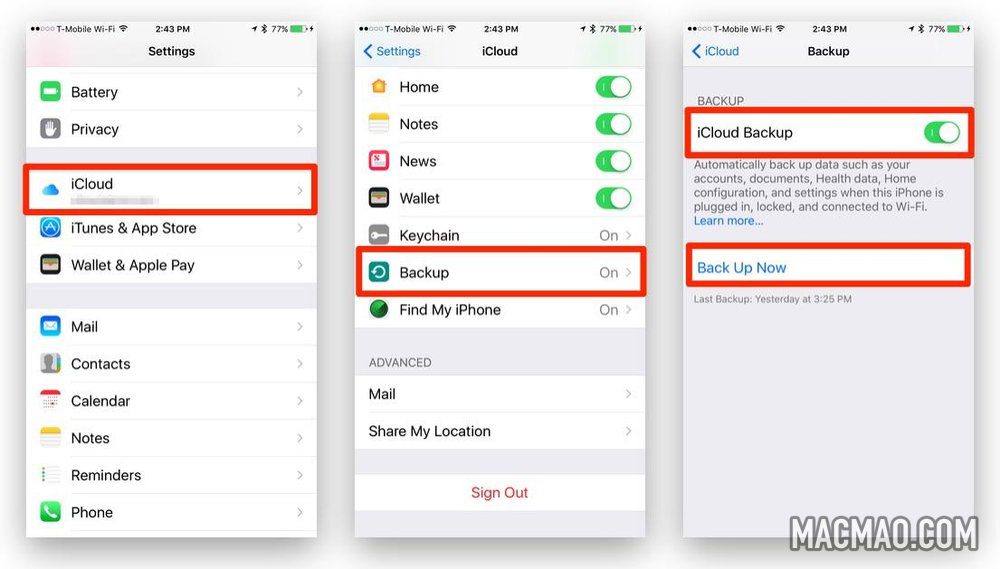
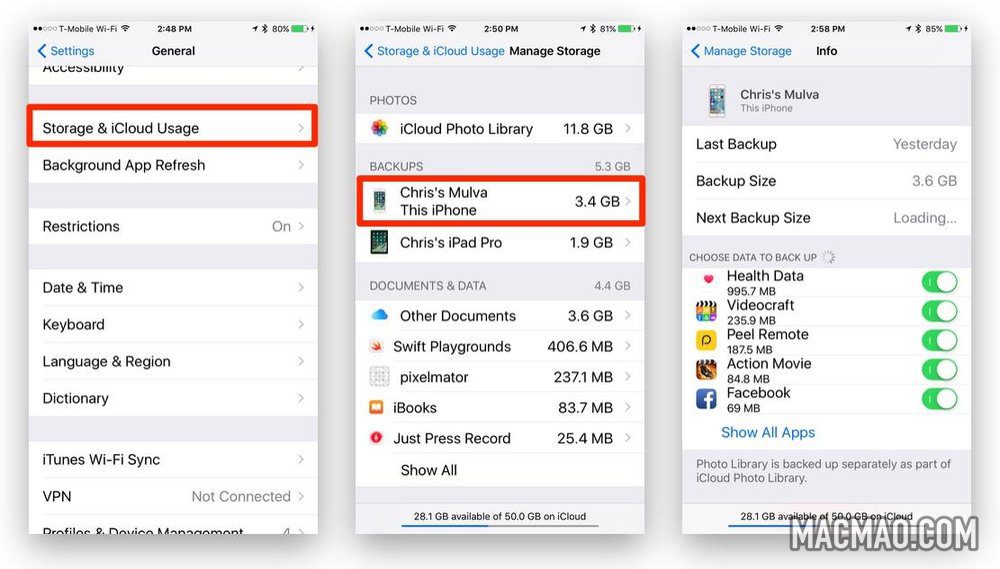
还没有评论,来说两句吧...